Phần mềm MT5 hay còn gọi là Metatrader 5 được phát triển bởi MetaQuote Ltd, là một nền tảng giao dịch mạnh mẽ, hỗ trợ nhà đầu tư tiếp cận các thị trường tài chính như forex, CFDs, cùng nhiều tài sản khác như cổ phiếu, hàng hóa, kim loại và chỉ số. Với các tính năng vượt trội và khả năng phân tích kỹ thuật mạnh mẽ, MT5 là lựa chọn lý tưởng cho những ai muốn tối ưu hóa chiến lược giao dịch của mình.Với phiên bản mới này, MetaQuote đã phát triển một số tính năng nổi bật giúp các nhà giao dịch có thể phân tích và thực hiện các giao dịch dễ dàng hơn. Những cải tiến này không chỉ đáp ứng nhu cầu ngày càng cao của người dùng mà còn nâng cao tính linh hoạt trong việc giao dịch trên đa dạng các thị trường.Bài viết dưới đây Blogfxvn sẽ giúp bạn hiểu rõ hơn về phần mềm MT5, các tính năng đặc biệt của nó, cũng như cung cấp hướng dẫn chi tiết về cách sử dụng nền tảng này hiệu quả nhất nhé!
Phần mềm MT5 là gì?
Trong thị trường ngoại hối, phần mềm MT5 là công cụ giao dịch vô cùng mạnh mẽ, hỗ trợ các nhà đầu tư thực hiện giao dịch trên các thị trường như CFDs, forex và nhiều loại tài sản khác như cổ phiếu, hàng hóa, kim loại, chỉ số, và tiền điện tử. MT5 không chỉ giúp bạn thực hiện các lệnh mua bán tài sản mà còn cung cấp các công cụ phân tích kỹ thuật giúp dự đoán xu hướng thị trường và phân tích biến động giá cả chính xác. Với nền tảng này, nhà đầu tư có thể dễ dàng theo dõi và đưa ra các quyết định giao dịch thông minh hơn.
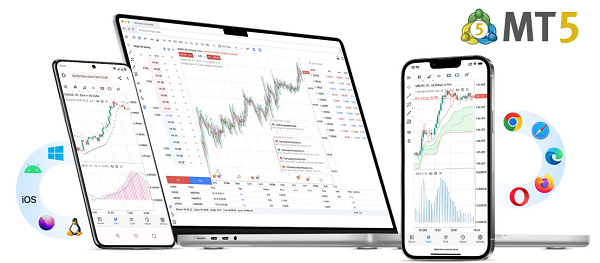
Phần mềm MT4 đã trở thành lựa chọn phổ biến của nhiều nhà đầu tư, từ những người mới bắt đầu đến các chuyên gia dày dặn kinh nghiệm. Dù MT4 đã được phát hành từ lâu, nhưng đến năm 2010, MT5 đã ra mắt và nhanh chóng thu hút sự chú ý của các trader chuyên nghiệp. MT5 nổi bật với những tính năng giao dịch nâng cao, mang lại nhiều tiện ích và hỗ trợ tốt hơn cho những giao dịch phức tạp. Dù vậy, cả MT4 và MT5 đều có những ưu điểm riêng, và tùy vào nhu cầu giao dịch mà nhà đầu tư có thể chọn lựa nền tảng phù hợp.
Một số tính năng nổi bật hơn của phần mềm MT5 so với MT4
Phần mềm MT5 mang đến nhiều cải tiến vượt trội so với phiên bản trước là MT4, giúp nâng cao trải nghiệm giao dịch của các nhà đầu tư. Một số tính năng đáng chú ý của MT5 bao gồm:
- Khung thời gian đa dạng hơn: MT5 cung cấp tới 21 khung thời gian, gấp đôi so với 9 khung thời gian của MT4.
- Công cụ phân tích phong phú: Trong khi MT4 chỉ hỗ trợ khoảng 50 công cụ phân tích kỹ thuật, MT5 đã mở rộng lên đến 80 tiện ích, giúp nhà đầu tư có nhiều lựa chọn hơn để phân tích thị trường.
- Lịch kinh tế tích hợp sẵn: MT5 đã tích hợp sẵn Lịch kinh tế, giúp bạn theo dõi các sự kiện quan trọng ảnh hưởng đến thị trường một cách dễ dàng.
- Ngôn ngữ lập trình MQL5: Với MQL5, lập trình viên có thể tạo ra các Scripts và EAs (Expert Advisors) hỗ trợ tối ưu giao dịch, cũng như cung cấp các chỉ báo kỹ thuật tùy chỉnh phù hợp với chiến lược giao dịch của từng người.
- Nhiều loại lệnh giao dịch: MT5 hỗ trợ đến 6 loại lệnh giao dịch, mang lại sự linh hoạt hơn cho người sử dụng.
Hướng dẫn tải phần mềm MT5 – Metatrader 5
Để bắt đầu sử dụng MT5, bước đầu tiên bạn cần làm là đăng ký tài khoản giao dịch trên một sàn forex hỗ trợ nền tảng này. Sau khi mở tài khoản thành công, bạn tải phần mềm MT5 về máy tính của mình và tiến hành cài đặt. Sau khi đã hoàn tất việc cài đặt, bạn có thể chuyển sang phần quan trọng tiếp theo của bài viết, đó là hướng dẫn cách sử dụng MetaTrader 5 một cách hiệu quả.
Ngoài ra còn một công cụ nữa mà Blogfxvn khuyến nghị bạn có thể tham khảo sử dụng thêm phần mềm cTrader nhé!
Hướng dẫn sử dụng MT5 – Metatrader 5
Sau khi cài đặt MT5 về máy, cùng tìm hiểu cách sử dụng metatrader 5 qua các bước sau đây các bạn nhé:
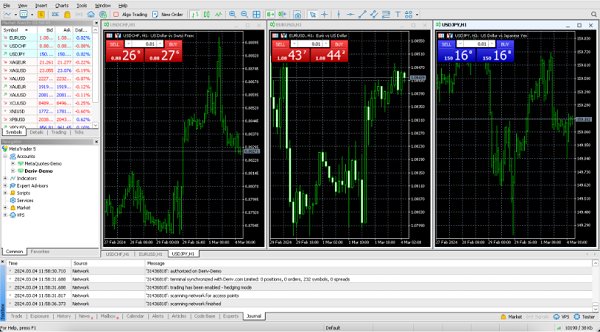
Login – Đăng nhập tài khoản dùng để giao dịch forex vào MT5
Các bạn Click chọn File, rồi tiếp tục Login to Trader Account để đăng nhập tài khoản vào MT5, hộp đăng nhập sẽ hiện lên như sau:
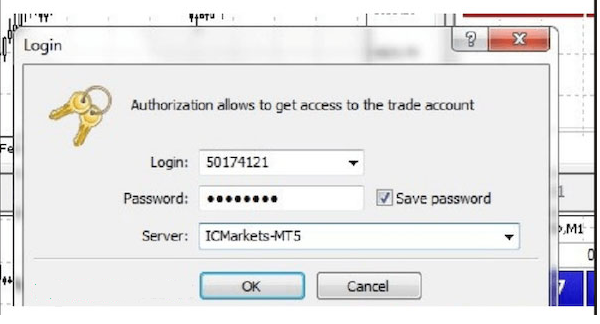
Bạn cần phải nhập thông tin đã được cung cấp khi mở tài khoản: Số tài khoản, Mật khẩu và Tên Server. Sau đó Click OK. vậy là bạn đã hoàn tất bước login – đăng nhập tài khoản MT5 từ sàn Forex mà bạn đã đăng kí. Nếu các bạn chưa chọn cho mình được sàn Forex uy tín, Blogfxvn xin khuyến nghị 2 sàn đứng top ở thị trường Việt Nam hiện nay đó là:|
Đăng kí mới sàn Exness tại đây!
Đăng ký sàn XM tại đây!!
Khu vực Market Watch trong phần mềm MT5
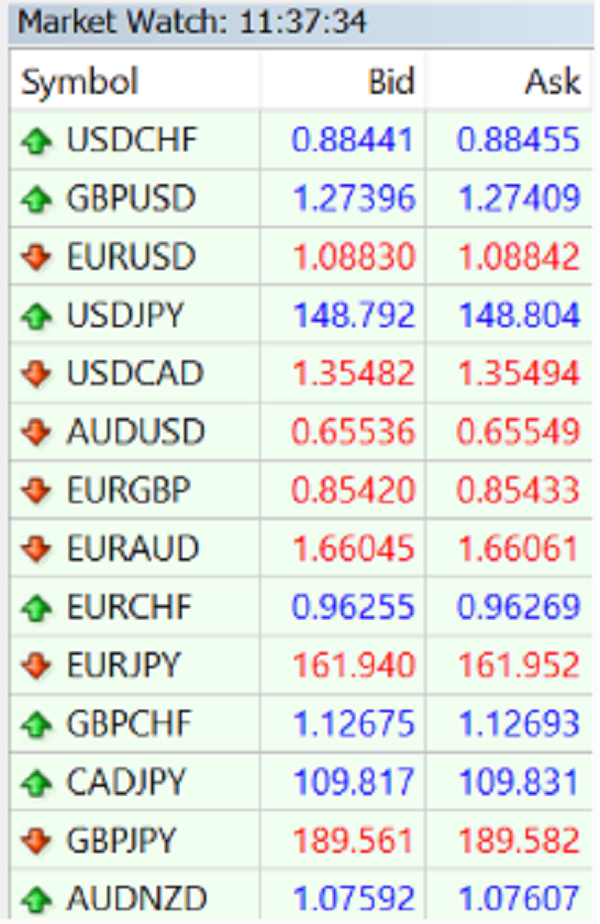
Trong phần này, bạn sẽ thấy danh sách các sản phẩm mà bạn có thể giao dịch. Cột Symbol thể hiện các ký hiệu của sản phẩm hoặc các cặp forex, trong khi Ask là giá mua và Bid là giá bán của từng sản phẩm.
Khi bạn vừa cài đặt phần mềm, khu vực này chỉ hiển thị một số sản phẩm giao dịch mặc định. Để xem đầy đủ tất cả các sản phẩm, bạn chỉ cần nhấp chuột phải vào một cặp forex bất kỳ và chọn Show All như hình miêu tả sau đây:
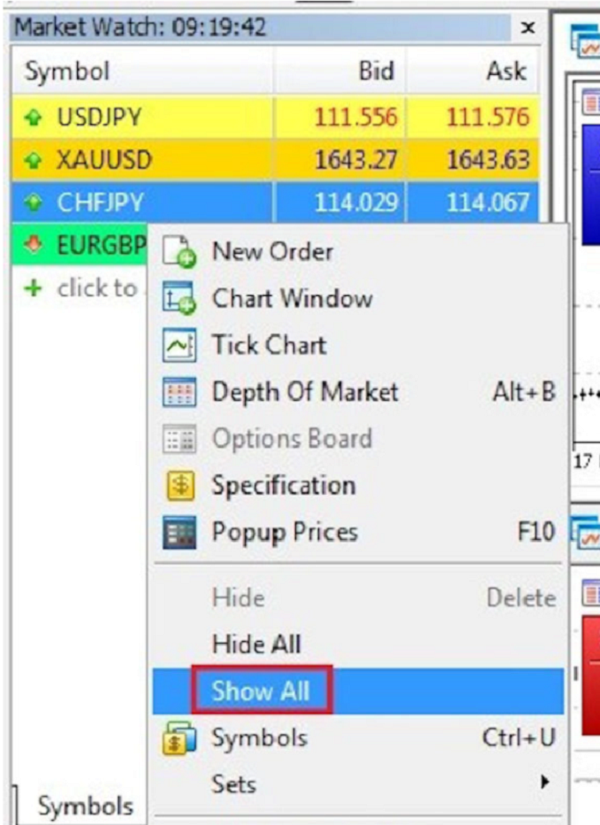
Trong hộp thoại này, bạn cần lưu ý một số mục sau:
- New Order: Dùng để đặt lệnh giao dịch mới.
- Depth of Market: Xem biểu đồ thể hiện độ sâu của thị trường cho từng cặp forex.
- Specification: Hiển thị các điều kiện giao dịch của sản phẩm, bao gồm khối lượng tối thiểu và tối đa, kích thước hợp đồng, phí swap, v.v.
- Columns: Khi bạn nhấn vào màn hình, các cột thông tin sẽ hiển thị như sau:
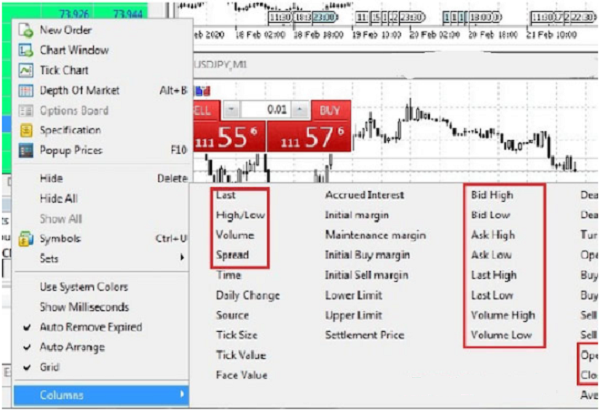
Khu vực Navigator trong phần mềm MT5
- Accounts: Nơi sẽ hiển thị toàn bộ tài khoản MT5 của bạn.
- Indicators: Nơi bạn có thể chèn các chỉ báo kỹ thuật.
- Expert Advisors: Nơi bạn có thể chèn hệ thống tự động vào đồ thị giá.
- Scripts: Là công cụ giúp tiết kiệm thời gian nhờ vào chức năng hỗ trợ giao dịch được nhanh chóng tiện lợi hơn.
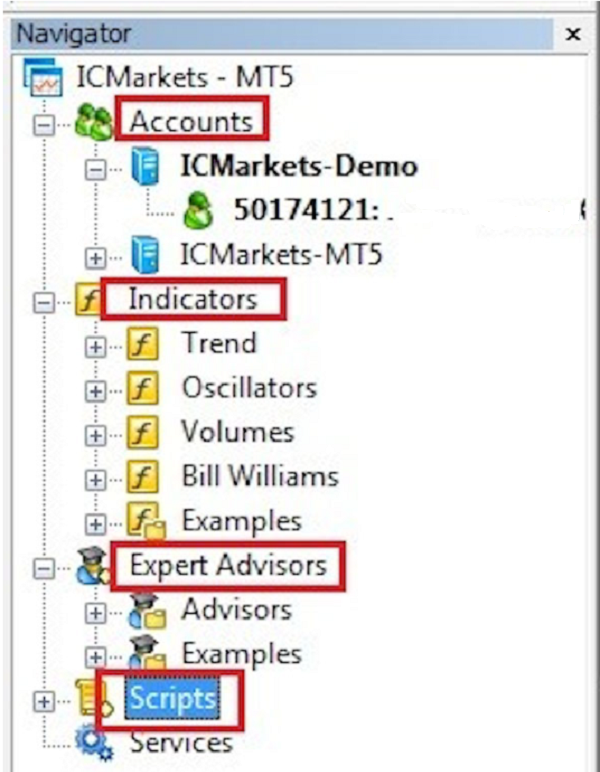
Khu vực Toolbox trong phần mềm MT5

Trade: Hiển thị thông tin về tài khoản giao dịch của bạn cùng với tất cả các lệnh đang mở, bao gồm các chỉ số như Vốn chủ sở hữu (Equity), Ký quỹ (Margin), Số dư (Balance), và Ký quỹ còn dư (Free Margin).
History: Đây là nơi lưu trữ lịch sử giao dịch của bạn, bao gồm các giao dịch nạp/rút tiền và các lệnh mua bán đã được đóng.
New: Cung cấp các tin tức chính trị, kinh tế hàng ngày từ khắp nơi trên thế giới.
Calendar: Đây là Lịch kinh tế, một tính năng mới và nổi bật của MT5 so với MT4, giúp bạn dễ dàng theo dõi các sự kiện kinh tế quan trọng.
Codebase, VPS, Experts: Đây là các dịch vụ hỗ trợ giao dịch, bao gồm dịch vụ lập trình, VPS, các chỉ báo tùy chỉnh và Expert Advisors (EAs). Các dịch vụ này được kết nối trực tiếp với cộng đồng MQL5 (truy cập tại mql5.com), nơi các nhà đầu tư có thể mua bán, trao đổi các công cụ và dịch vụ phục vụ cho việc giao dịch hiệu quả trên thị trường.
Khu vực đồ thị giá MT5
Khi lần đầu tiên mở phần mềm MT5, bạn sẽ thấy bốn biểu đồ giá của các sản phẩm ngẫu nhiên. Để phóng to bất kỳ biểu đồ nào, chỉ cần nhấn vào biểu tượng ô vuông ở góc trên bên phải của đồ thị. Nếu muốn thu nhỏ lại, bạn có thể nhấp vào dấu “-” hoặc dấu “x”.
Tại khu vực Market Watch, để mở đồ thị một sản phẩm nào đó, bạn hãy bấm và giữ chuột trái rồi kéo rê sản phẩm đó đến khu vực đồ thị và nhả chuột ra như hình sau:

Một số thao tác quan trọng được hiển thị trong đồ thị giá
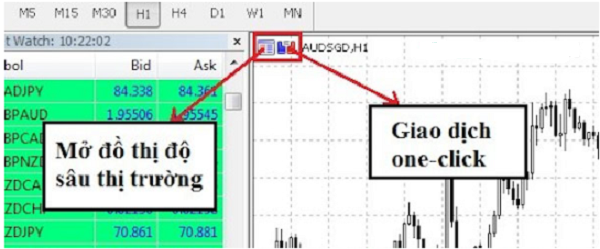
Để thực hiện giao dịch one-click hoặc mở đồ thị Depth of Market, bạn chỉ cần nhấn vào hai nút như trong hình, sau đó nhấp chuột phải và chọn One Click Trading hoặc Depth of Market.
Khi muốn thay đổi màu sắc biểu đồ, bạn chỉ cần nhấp chuột phải vào đồ thị và chọn Properties.
- Common: Chọn loại biểu đồ giá bạn muốn sử dụng.
- Show: Quyết định xem có hiển thị các tham số hay giá trị trên biểu đồ hay không.
- Colors: Tùy chỉnh màu sắc cho biểu đồ theo ý thích.
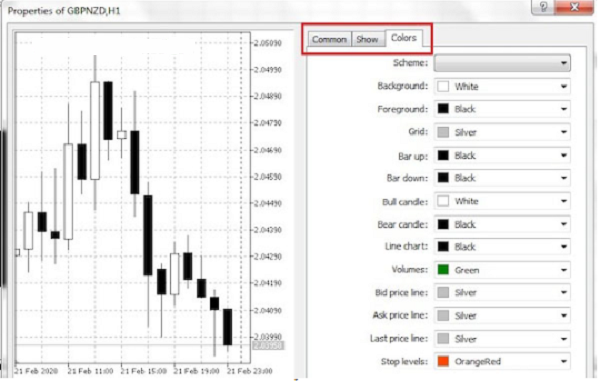
Khu vực thanh menu trên MT5

Chức năng nút File trên MT5
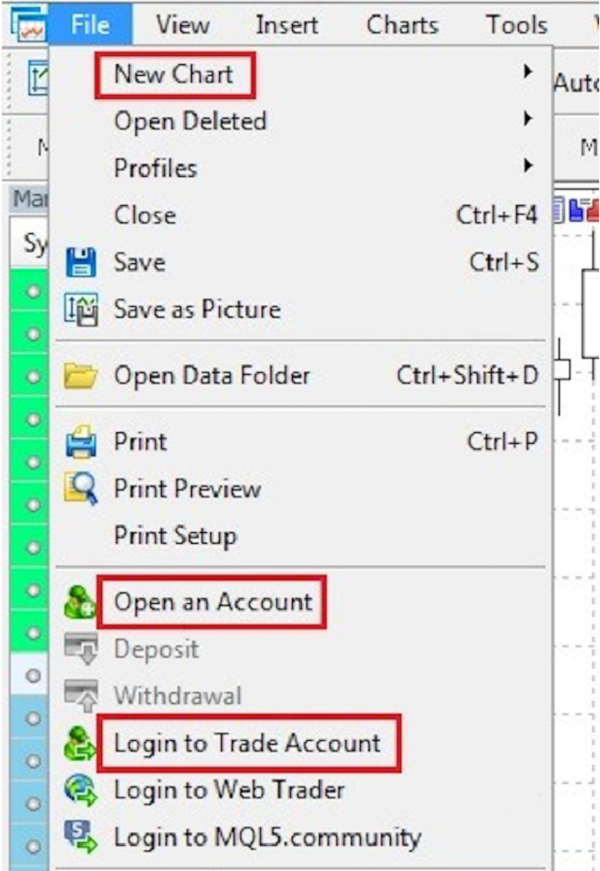
Một số chức năng quan trọng bạn cần biết:
- New Chart: Mở biểu đồ giá cho một sản phẩm mới, tính năng này cũng có thể thực hiện trực tiếp từ Market Watch.
- Open an Account: Mở tài khoản giao dịch mới (có thể là tài khoản Demo hoặc Live).
- Login to Trade Account: Đăng nhập vào tài khoản giao dịch của bạn trên MT5.
Nút View trên MT5
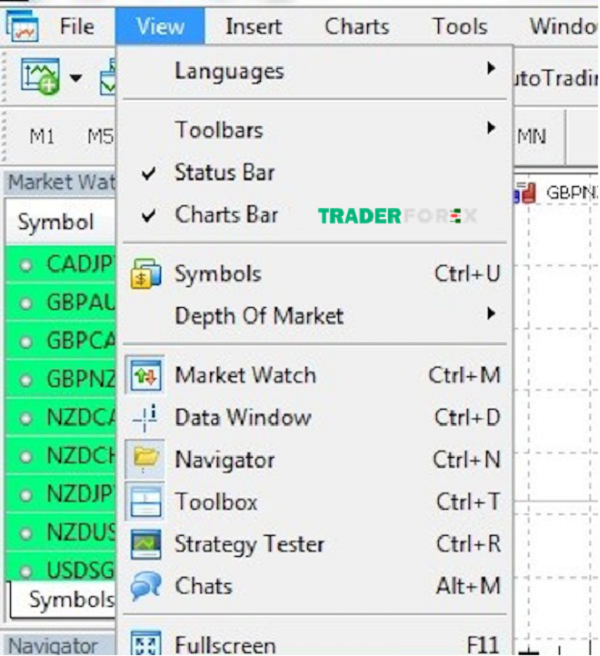
Languages: Chọn ngôn ngữ hiển thị của ứng dụng.
Toolbars: Điều chỉnh hiển thị hoặc ẩn các thanh công cụ dưới thanh menu.
Strategy Tester: Công cụ dùng để kiểm tra và thử nghiệm các chiến lược giao dịch.
Nút Insert trên MT5
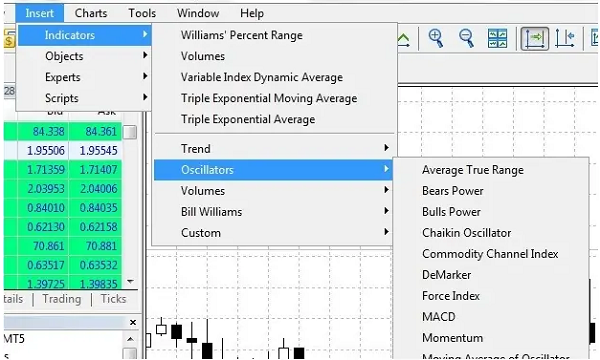
Nút Charts trên MT5
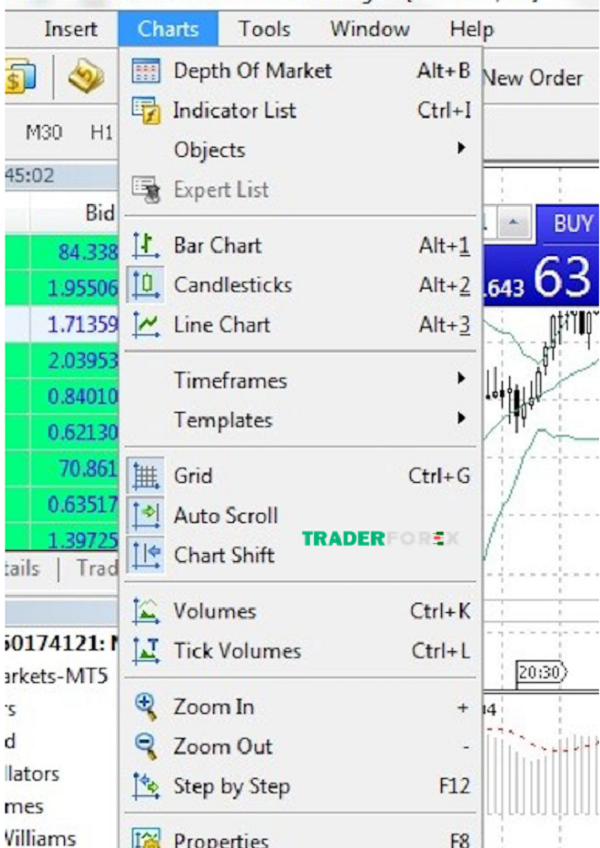
Depth Of Market: Hiển thị độ sâu của thị trường.
Objects: Quản lý và hiển thị các công cụ vẽ hoặc xóa chúng khỏi biểu đồ.
Indicator List: Mở danh sách các chỉ báo kỹ thuật hiện có.
Bar Chart, Line Chart, Candlesticks: Chọn một trong ba loại biểu đồ: Biểu đồ thanh, biểu đồ đường hoặc biểu đồ nến.
TimeFrames: Lựa chọn khung thời gian cho biểu đồ.
Templates: Công cụ lưu các mẫu đồ thị bạn đã thiết kế, giúp bạn dễ dàng tái sử dụng chúng bất kỳ lúc nào.
Nút Tools trên MT5
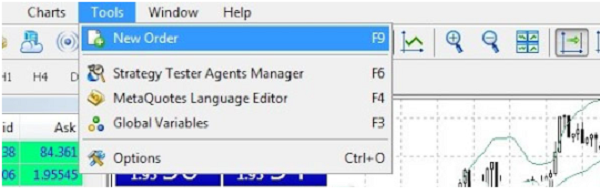
New Order: đặt lệnh giao dịch mới sau đó click Options sẽ xuất hiện một hộp thoại như sau:
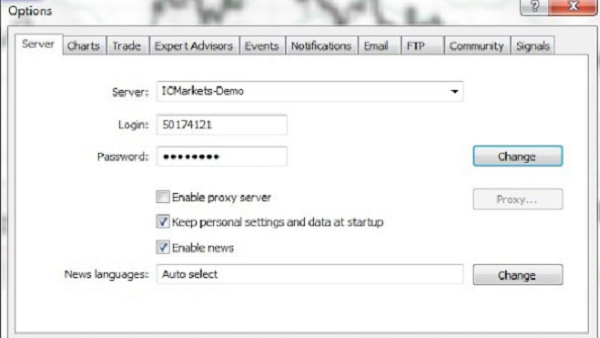
Hướng dẫn cách sử dụng phần mềm MT5 trên điện thoại chi tiết
Khi đã làm quen với MT5, việc tìm hiểu cách sử dụng nền tảng này trên điện thoại là điều không thể thiếu. Nhận thấy sự quan trọng đó, Blogfxvn chúng tôi xin giới thiệu đến bạn một hướng dẫn chi tiết về cách sử dụng phần mềm MT5 trên nền tảng thiết bị di động qua nội dung sau nhé!
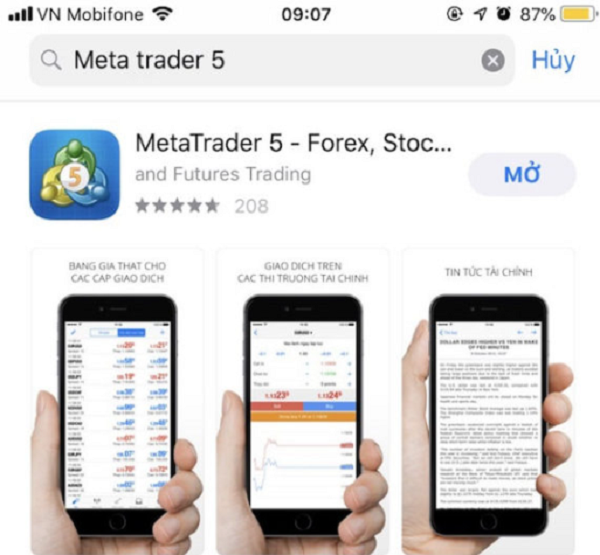
Bước 1: Mở phần mềm MT5 và đăng nhập tài khoản
Sau khi tải và cài đặt ứng dụng thành công trên điện thoại, bạn chỉ cần mở ứng dụng và khởi chạy nó. Khi ứng dụng hiển thị đầy đủ các thông tin, bạn có thể tiến hành đăng nhập vào tài khoản giao dịch của mình. Nếu chưa có tài khoản, bạn cần thực hiện đăng ký tài khoản mới. Các bước đăng ký như sau:
- Chọn mục “Mở tài khoản thật” hoặc “Tài khoản cá nhân dùng thử”: Bạn có thể lựa chọn giữa hai loại tài khoản này. Nếu là người mới bắt đầu, tôi khuyên bạn nên chọn tài khoản thử nghiệm để làm quen với giao dịch trước khi tham gia vào tài khoản thật, giúp giảm thiểu rủi ro ban đầu.
- Nhập số sàn mà bạn muốn tham gia đầu tư và giao dịch.
- Cung cấp đầy đủ các thông tin cá nhân mà nền tảng yêu cầu, sau đó nhấn vào nút “Đăng ký”.
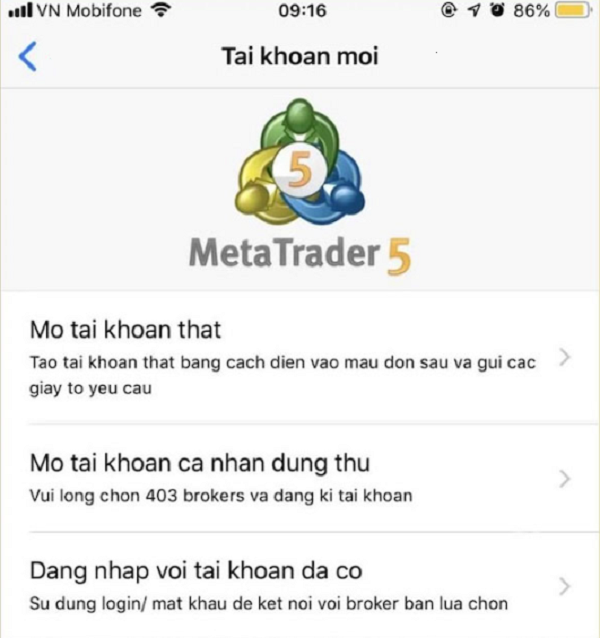
Bước 2: Các tùy chọn trong trên phần mềm MT5














